win10只关闭屏幕不休眠怎么设置
休眠模式是指切断电源后,内存中的内容将保存到硬盘上。唤醒计算机后,所以东西都会完全还原到离开时的状态。但是它会损耗一定的内存为代价。那么win10怎么关闭休眠模式呢?今天小编就来讲一下如何关闭win10休眠模式的方法,一起来看看吧。
1、桌面空白处点击鼠标右键,选择个性化


2、在弹出的个性化菜单,在左边栏找到“主题”单击主题
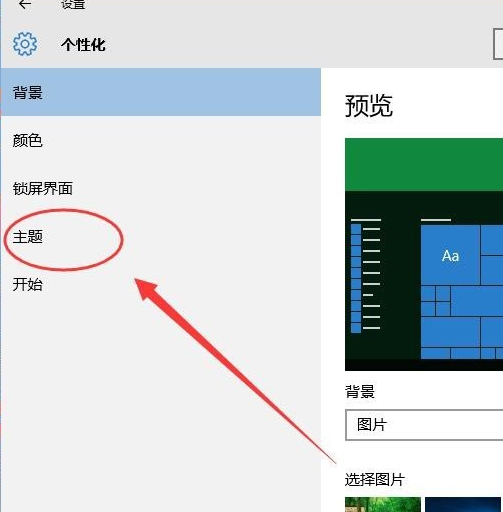
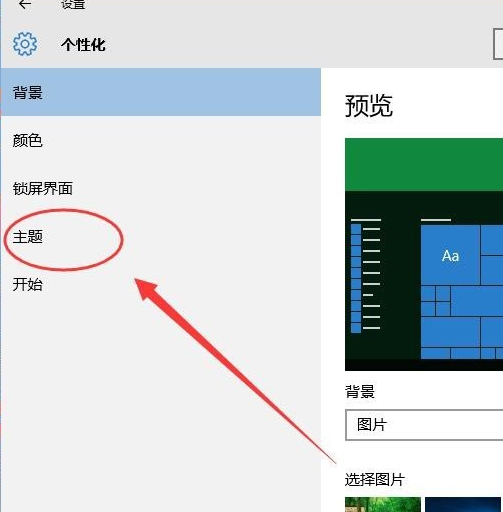


3、在主题选项,选择“主题设置”
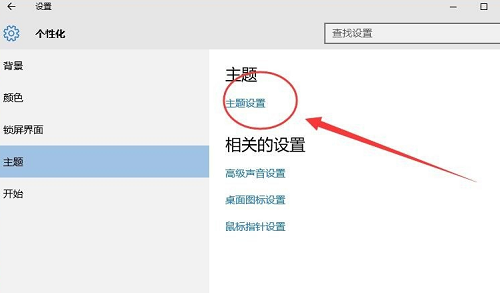
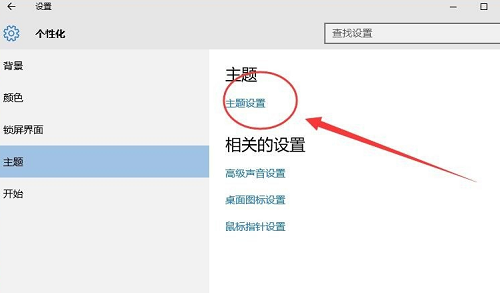


4、在窗口的左下方有个‘屏幕保护程序’单击屏幕保护程序
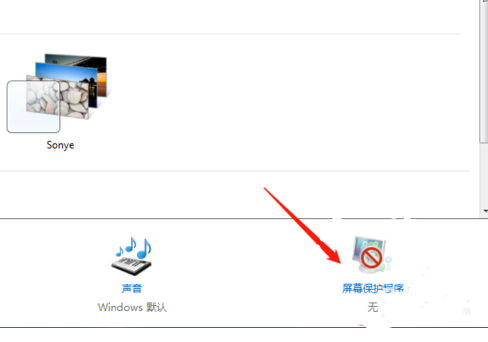
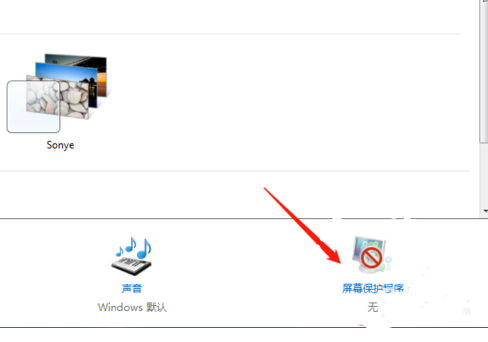


5、选择更改电源设置
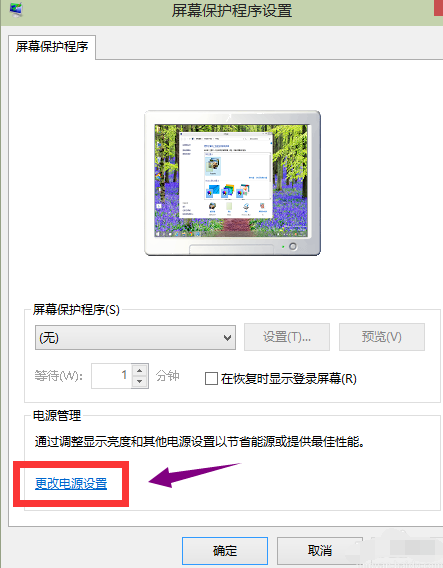
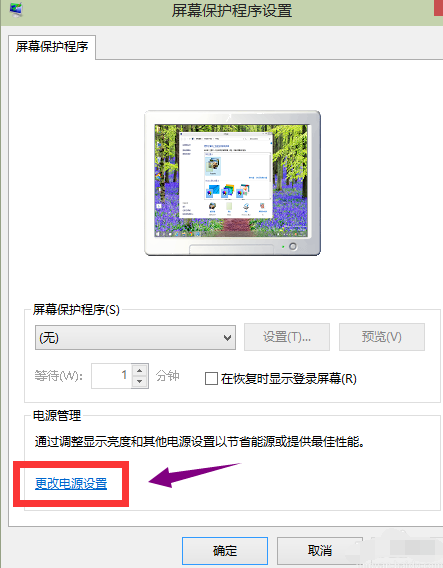


6、选择更改计算机睡眠时间
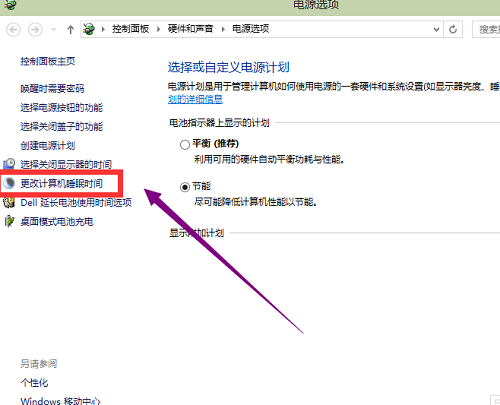
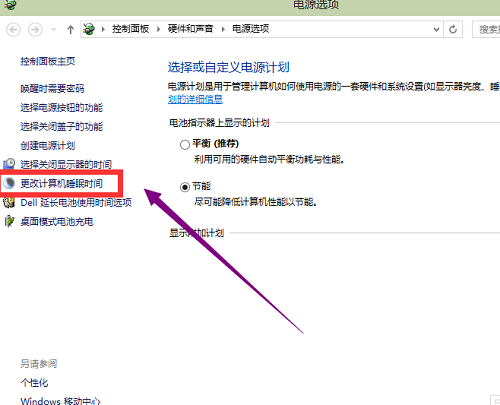


7、睡眠时间选择从不




8、修改完成后,点击确认按钮!
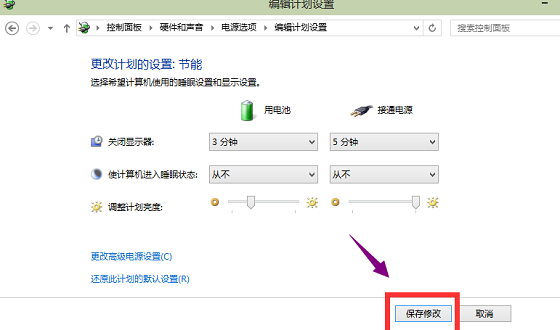
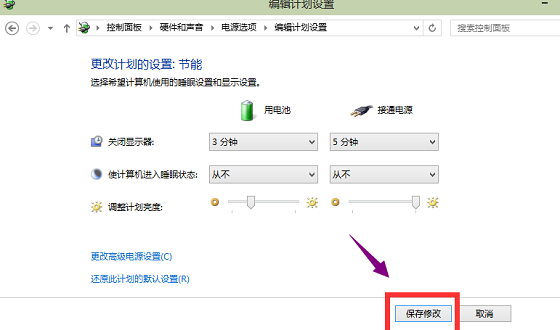


以上就是win10怎么关闭休眠模式 win10关闭休眠模式的方法教程的全部内容了。
本文地址:https://www.cknow.cn/archives/62659
以上内容源自互联网,由百科助手整理汇总,其目的在于收集传播生活技巧,行业技能,本网站不对其真实性、可靠性承担任何法律责任。特此声明!
如发现本站文章存在版权问题,烦请提供版权疑问、侵权链接、联系方式等信息发邮件至candieraddenipc92@gmail.com,我们将及时沟通与处理。
相关推荐
-
西门子滚筒除菌程序使用方法详解,西门子的热风除菌什么情况下使用
作者:M_Cheng 马上准备装修房子,正好赶上电器大促销,最后没忍住剁手一台西门WM10P1601W洗衣机。。 关注西门子WM10P1601W已久突然发现苏宁新低价。不犹豫就入手…
-
dhcpclient怎么设置,dhcpclient怎么开启
全局地址池配置情况下: dns-list命令功能 dns-list命令用来为DHCP Client配置DNS Server地址。 undo dns-list命令用来删除已配置的DN…
2023年9月4日 -
高通骁龙888的手机有哪些,骁龙888手机哪一款性价比最高
近日,采用高通骁龙888 Plus的旗舰手机密集上市,如小米MIX 4、荣耀Magic3 Pro/至臻版、iQOO 8 Pro和ROG游戏手机5s,另外红魔游戏手机6S Pro也将…
-
佳能彩色打印机推荐,佳能家用喷墨彩色打印机推荐
【中关村在线办公打印频道原创】这次我们迎来一位“重量级选手”,佳能MF635Cx彩色激光多功能打印机。当然它在佳能的激光打印新产品彩立方里面也是重要的一款,不过这个重量级意思是它真…
-
电脑一直很流畅一夜之间变卡怎么办,电脑突然很卡又突然很流畅
电脑运行慢的原因:电脑存储空间不足、电脑内部严重积灰、Windows系统更新导致运行缓慢、硬盘使用时间过久导致性能下降等。 一、电脑存储空间不足首先你要确定电脑是否还有多余的硬盘,…
-
苹果mini6参数详细配置,苹果mini6官方价格表
随着电子产品的不断发展,平板电脑在我们的生活中已经随处可见,它不仅可以在生活和工作上为我们带来许多便利,也可以在娱乐和休闲中为我们增添不少乐趣。在众多的平板电脑中,苹果iPad以出…
-
老板燃气灶24小时服务电话,老板燃气灶400客服电话
万和燃气灶全国售后24小时服务热线号码2023已更新(2023/更新) 万和燃气灶售后服务电话:400-1080-801 万和燃气灶24小时客服热线:400-1080-801 …
2023年9月2日 -
android智能手机如何进入recovery模式,安卓手机怎么进入recovery模式
Recovery是什么意思?对于很多刚接触到安卓手机的童鞋这是一件比较迷茫的事情,那么究竟Recovery是什么意思?他又可以帮助我们做一些什么呢? recovery翻译过来就是“…
2023年8月24日 -
屏幕有残影怎么解决,手机残影恢复方法
近期有很多用户反应,iphone12会出现残影现象,那么iphone12残影问题怎么解决,iphone12残影是硬件问题吗,接下来小编就为大家带来详细的解答! 一、iphone12…
2023年8月23日 -
电脑截图快捷键是哪个按键,电脑上快捷截图键是哪个键
电脑在使用过程中,经常会遇到需要截图的状况。这个时候,如果知道几个截图快捷键,会方便很多。 ctrl+alt+xctrl+shift+xctrl+alt+printscreen键c…
2023年8月4日 -
西门子售后电话冰箱,西门子冰箱售后电话官网
西门子冰箱售后电话:400-153-5118西门子全国官方服务热线 西门子冰箱售后维修电话-24小时统一受理电话:400-1535118 全市服务:服务区域市区及周边。 服务为先,…
2023年8月31日 -
笔记本电脑网卡多少钱一个月,笔记本无线网卡多少钱一个月
笔记本电脑自带网卡与腾达U2无线网卡穿墙效果对比 先介绍一下测试环境,我现在住的房子以前开过网吧,能放置一百多台电脑,房子一共有三层,面积相对来说比较大。一楼没有放置任何路由器,二…
